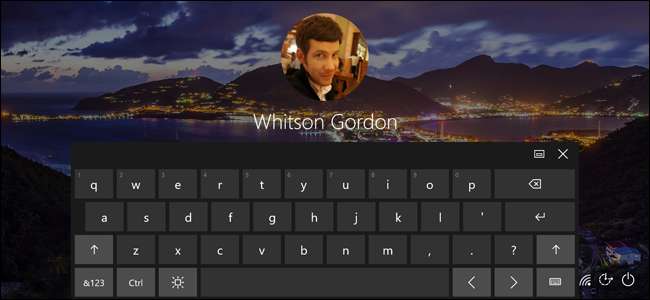
Recientemente, mi computadora portátil me ha estado presentando el teclado táctil de Windows cada vez que abro la pantalla de bloqueo ... aunque mi computadora portátil no tiene pantalla táctil . ¿Tiene un problema similar? A continuación se muestran algunas posibles soluciones.
Si puede, busque y desinstale al culpable (o evite que se inicie automáticamente)
Si esto comenzó a suceder de manera aleatoria, es probable que se deba a una nueva aplicación o controlador que instaló. Sospecho firmemente que el culpable de mi sistema fue Pantalla de aire , pero como no se desinstala correctamente en Windows 10, no pude confirmar ni solucionar el problema de esta manera. Pero piense en las aplicaciones que instaló recientemente y si alguna de ellas pudo haber hecho que su computadora crea que tiene una pantalla táctil o necesita funciones de fácil acceso. Desinstálelo y reinicie su computadora para ver si el problema desaparece.
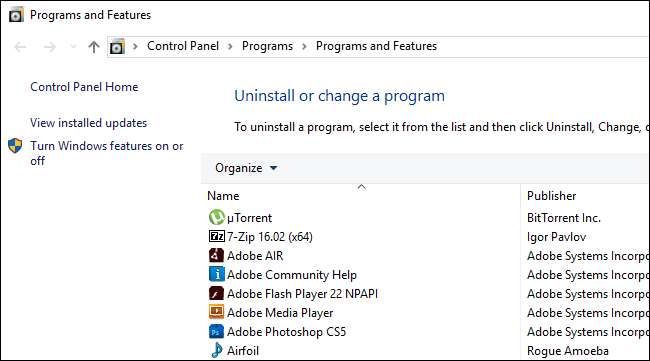
Alternativamente, puede abrir el Administrador de tareas presionando Ctrl + Shift + Esc en su teclado y vaya a la pestaña Inicio. Intente deshabilitar ciertas tareas de inicio aquí para ver si resuelve el problema. Si tiene suerte, el problema solo existe cuando el culpable está activo, por lo que al menos puede evitarlo durante el uso normal de su computadora.
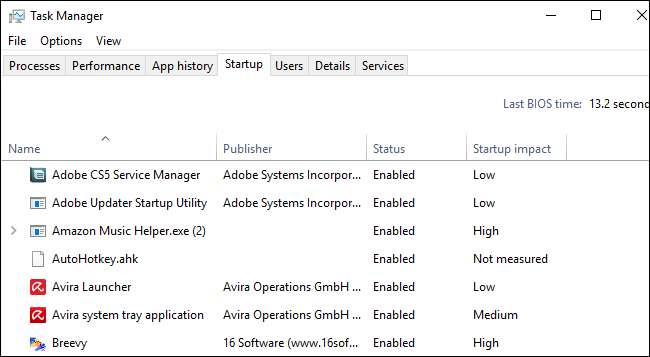
Deshabilite el teclado táctil en la facilidad de acceso
Si tiene suerte, el teclado táctil se activó a través del Centro de accesibilidad oficial de Windows y puede resolver el problema simplemente apagándolo.
Para llegar allí, abra el menú Inicio y escriba "facilidad de acceso". Presione Entrar cuando aparezca la opción Centro de accesibilidad.
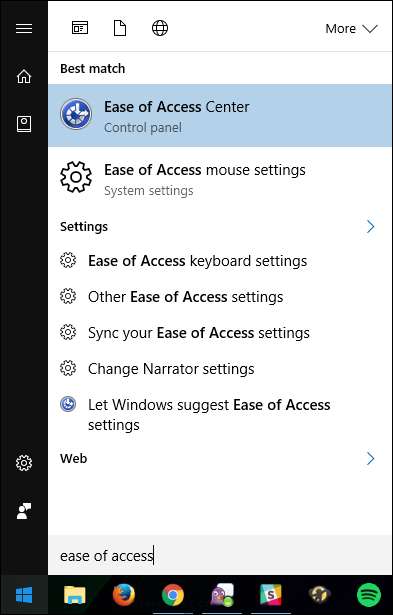
Desde allí, haga clic en "Usar la computadora sin mouse o teclado".
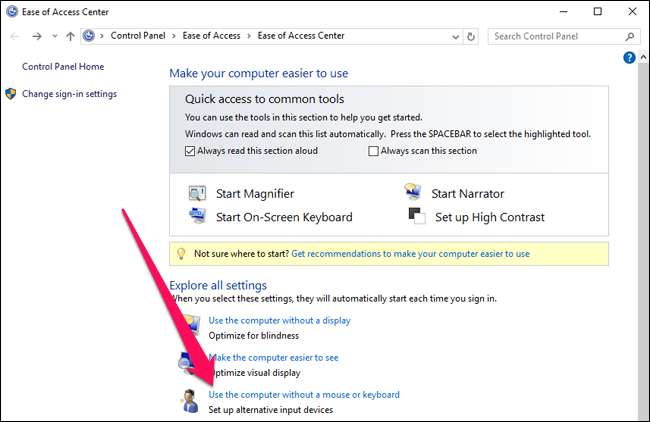
Desmarque la casilla de verificación "Usar teclado en pantalla". Si ya está desmarcado, márquelo, haga clic en Aplicar, luego desmárquelo, solo por si acaso. Haga clic en Aceptar para guardar sus cambios y salir de esta pantalla.
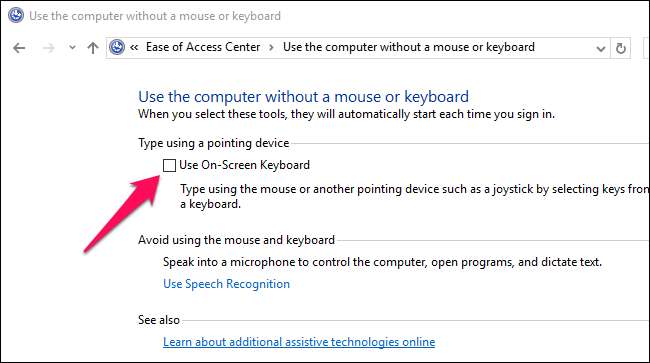
Deshabilitar el servicio de teclado táctil
Si las opciones anteriores no funcionan, es posible que deba ir un poco más nuclear y deshabilitar los servicios táctiles por completo. Eso significa que si su computadora portátil tiene una pantalla táctil, o si alguna aplicación requiere que estas funciones funcionen correctamente, es posible que rompa algo. Pero no se preocupe: estos pasos son completamente reversibles, por lo que si rompen algo, siempre puede volver a cambiarlo.
Para deshabilitar el servicio de teclado táctil de Windows, abra el menú Inicio y escriba "servicios". Presione Entrar.
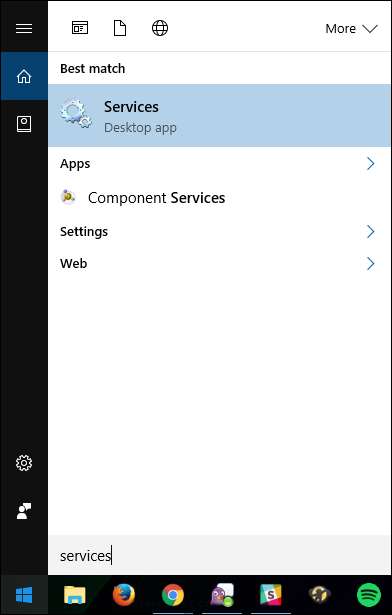
Desplácese hacia abajo hasta "Servicio de teclado táctil y panel de escritura a mano". Haz doble clic en él.

Busque el menú desplegable Tipo de inicio y cámbielo a "Deshabilitado".
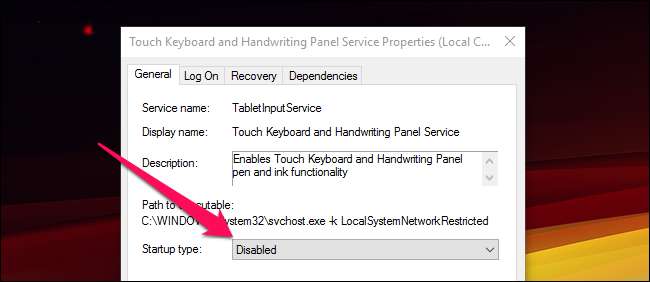
Esta es la solución que finalmente funcionó para mí y, como no utilizo ninguna función relacionada con el tacto, no rompió nada de lo que quería conservar.
¿Tiene alguna de sus propias soluciones a este problema? Asegúrese de informarnos en los comentarios y podemos incluirlos en esta lista.







